CAD中布局如何出圖
當我們在使用CAD軟件繪制圖紙時,我們有時候為了方便打印出圖,會將圖紙放置在布局空間中,在打印的時候就會很方便。那在浩辰CAD軟件中布局如何出圖呢?今天就為大家簡單介紹下。
CAD中布局出圖的步驟:
一、準備工作:
1、每次新裝CAD,或換CAD的版本,或換打印機,都要重新設置一下。
打開裝好的CAD,已經說過了,本方法適用于各個版本,我這里用CAD2004版本
為例,因本人用了好多年,還是比較喜歡此版本。

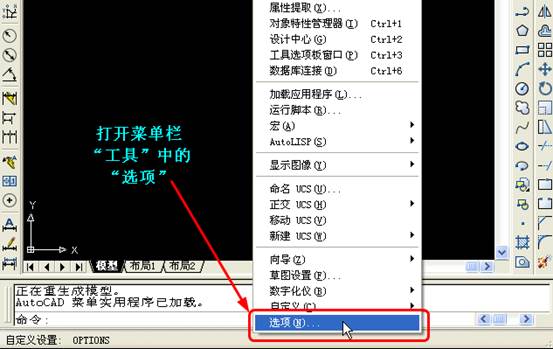
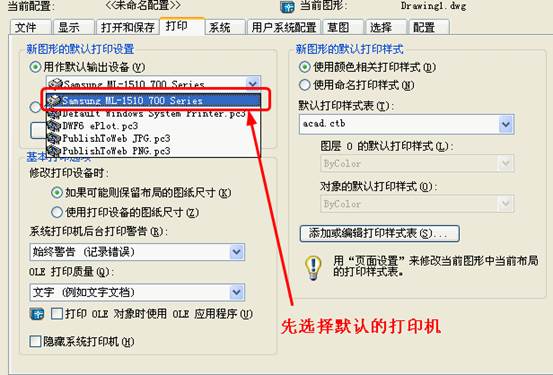
2、打開菜單欄“工具”→“選項”。
CAD有好多的基本設置都是在這里面,大家有空可以多研究一下。

3、在“選項”的對話框中,選擇“打印”,先選擇指定要用的打印機的名稱。
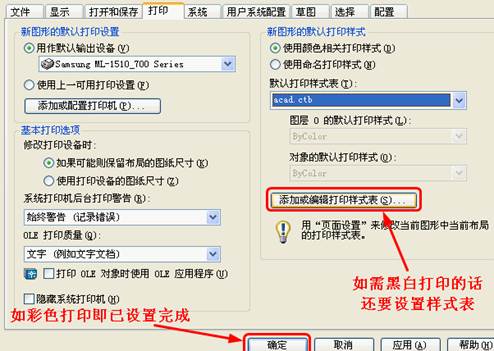
4、接著,選擇默認的“打印樣式表”。

5、“打印樣式表”選好后,如果是進行彩色打印,就點擊下面的“確定”即可
完成打印設置。
有許多時候,需要打印黑白的圖紙,這就需要對選定的樣式表進行設置,點擊
“添加或編輯打印樣式表”按鈕。

9、今后要用到的打印的默認設置完成,接下來,要測定打印的范圍。
為什么要測定打印的范圍呢?譬如講,同樣是使用A4紙,并且同樣是橫向
打印,但不同的打印機能打印出來的范圍,肯定都不盡相同。
其實,測定你所常用的打印機的打印范圍,是很方便的。只要在“模型”里
各畫2條水平和垂直的線段,如下圖。

10、點擊“布局”,點擊布局1或者布局2都可以,在短暫的顯示了白色的布局后,
馬上會彈出設置對話框,因為本次的打印,還未設置。

以上就是在浩辰CAD軟件中,當我們的圖紙在布局空間中的時候,如果想要將布局中的圖紙打印出圖,我們可以參考上面內容。今天就介紹這么多了。安裝浩辰CAD軟件試試吧。更多CAD教程技巧,可關注浩辰CAD官網進行查看。
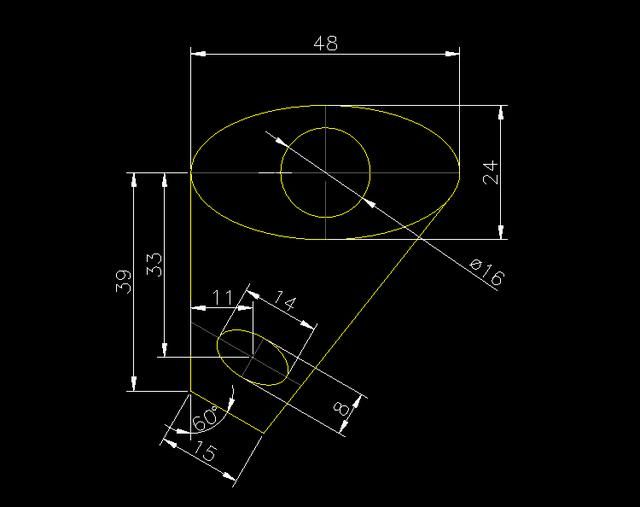
2019-11-28
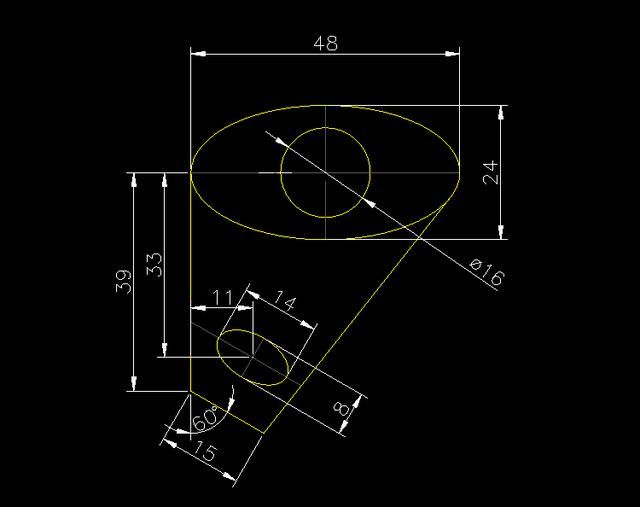
2019-11-28
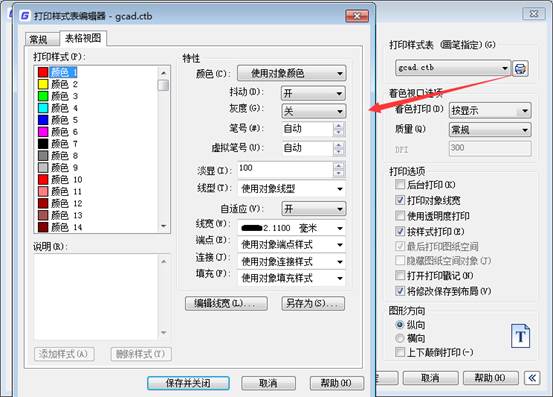
2019-11-01

2019-11-01

2019-09-12

2019-09-10

2019-07-11

2019-06-17
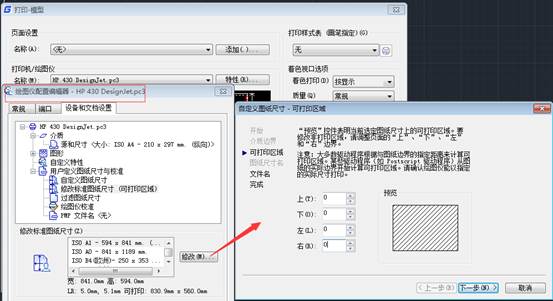
2019-06-17
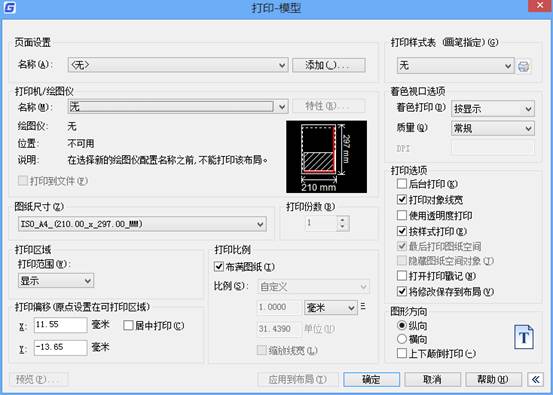
2019-06-13
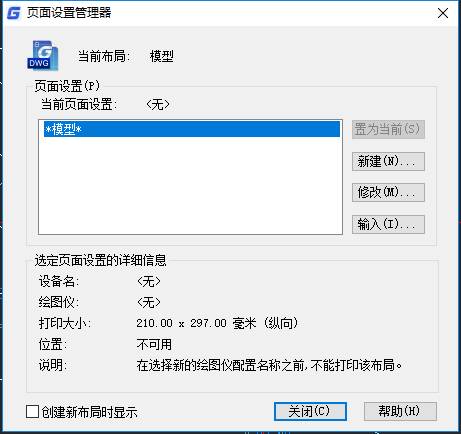
2019-05-15

2019-11-05
